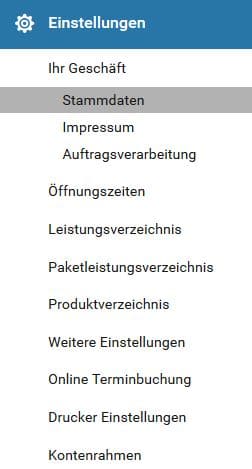-
Hauptanleitungen
-
Installation & Hardware
-
Videoschulungen
-
Kasse
-
studiolution Pay
- Anleitung Anzahlung aktivieren
- Fragen zur Registrierung
- Händlerbeleg ein – und ausschalten
- Häufigkeit der Auszahlungen bei SL Pay
- Kassieren mit dem SL Pay Terminal
- Kassieren mit SL Pay Link
- SL Pay Link – FAQ
- SL Pay Terminal FAQ
- SL Pay Terminal mit dem WLAN verbinden
- studiolution Pay Registrierung - Schritt für Schritt Anleitung
- Anzahlungen - FAQ
- Mehr ( 1 ) Weniger
-
Gutscheine
-
Terminbuch
-
Finanzen & Steuerberater
-
Kunden & Mitarbeiter
-
Marketing
-
Online Terminbuchung
-
Statistiken
-
Einstellungen
- 2-Faktor-Authentifizierung
- Alternative E-Mail Adresse für Rechnungsversand
- Änderung des Steuersatzes in der Schweiz auf 8.1 % ab 01.01.24
- Branche ändern
- Leistungsgruppen & Leistungen
- Paketleistungen
- Produktbestände
- Rechnungen in studiolution ansehen
- Ressourcenmanagement
- studiolution startklar machen
- Symbole für Leistungsgruppen
- Taktung
- Mehr ( 2 ) Weniger
-
Versionierung
-
TSE
Rechnungen in studiolution ansehen
Aktuelle und vergangene studiolution-Rechnungen können direkt in den Einstellungen abgerufen werden.
Dort erhält man einen Überblick darüber, ob der entsprechende Betrag noch offen ist oder schon bezahlt wurde. Zusätzlich werden auch SMS- und Hardware-Rechnungen sowie Mahnungen aufgelistet.
Einfach auf Rechnungen anzeigen klicken. Die Rechnungen können im PDF-Format angezeigt und heruntergeladen werden.